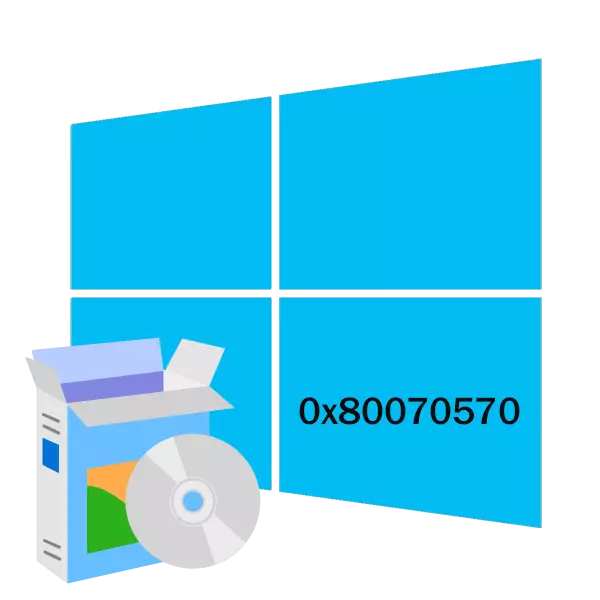
Milioni korisnika širom sveta sada rade na računalima Windows 10 operativni sistem, ali neki od njih idu samo na ovu verziju. Instalacija OS je prilično jednostavan, ali ponekad je zadatak komplicira razne probleme, među kojima su pogreške sa kodom 0x80070570. Naša današnja članak će biti posvećen analizi uzroka i pojave ovog problema i metode njihove odluke, pa da odmah nastavite do njega.
Mi smo riješiti pogreške sa šifrom 0x80070570 prilikom instaliranja Windows 10
Jedna od najčešćih grešaka koje se javlja prilikom instalacije Windows 10 je obavijest sa kodom 0x80070570. Može ukazivati na različite kvarova, tako da korisnik će prvo pronaći, a onda ima veze sa korekcijom. Prvo želimo uzeti u obzir najjednostavniji nevolja i govore o tome kako da ih brzo popraviti:- Postavite RAM u drugi slobodan port. Ako koristite više RAM usmjerava, ostaviti samo jedan od njih povezan ili ih mijenjati. Čak je i obično ponovno priključenje će pomoći, jer je problem koji se razmatra se često dešava zbog jednostavne greške u memoriji.
- Nepravilnog rada hard disk također izaziva obavijest iz 0x80070570, tako da provjerite ispravnost njegove veze, pokušajte da ubacite SATA kabel u drugu besplatan priključak na matičnoj ploči.
- Provjerite svoje matične ploče za vanjske oštećenja ili crvena sijalica. Ako je fizička oštećenja fiksiran samo u servisni centar, onda su stvari sa crvenim sijalice su mnogo bolji. Možete ga naći u izvor svojim izgledom i sami riješiti to, za ovu, koristite uputstva u drugom članku koji možete naći na sljedećem linku.
Opširnije: Zašto je sijalica na matičnoj ploči gori crveno
Ako je opcija gore navedenih Ispostavilo se da je beskoristan u tvojoj situaciji, to će biti potrebno izvršiti složenije radnje. One znače testiranje komponenti, prepisivanjem disk sliku ili zamjenu koristi za instalaciju Windows flash drive. Hajde da se bave sve u redu, počevši od najjednostavnijih metoda.
Način 1: Testiranje RAM
Danas smo već rekli da je krivac za 0x80070570 greška može biti nepravilnog rada RAM-a. Međutim, jednostavnog zaključka ili upotreba samo jedne kockice ne pomaže uvijek, pogotovo ako je riječ o programu ili fizičkog kvara RAM-a. Da se bavi učinak učinak ove komponente će pomoći našim odvojenim materijala, upoznajte se s kim možeš dalje.
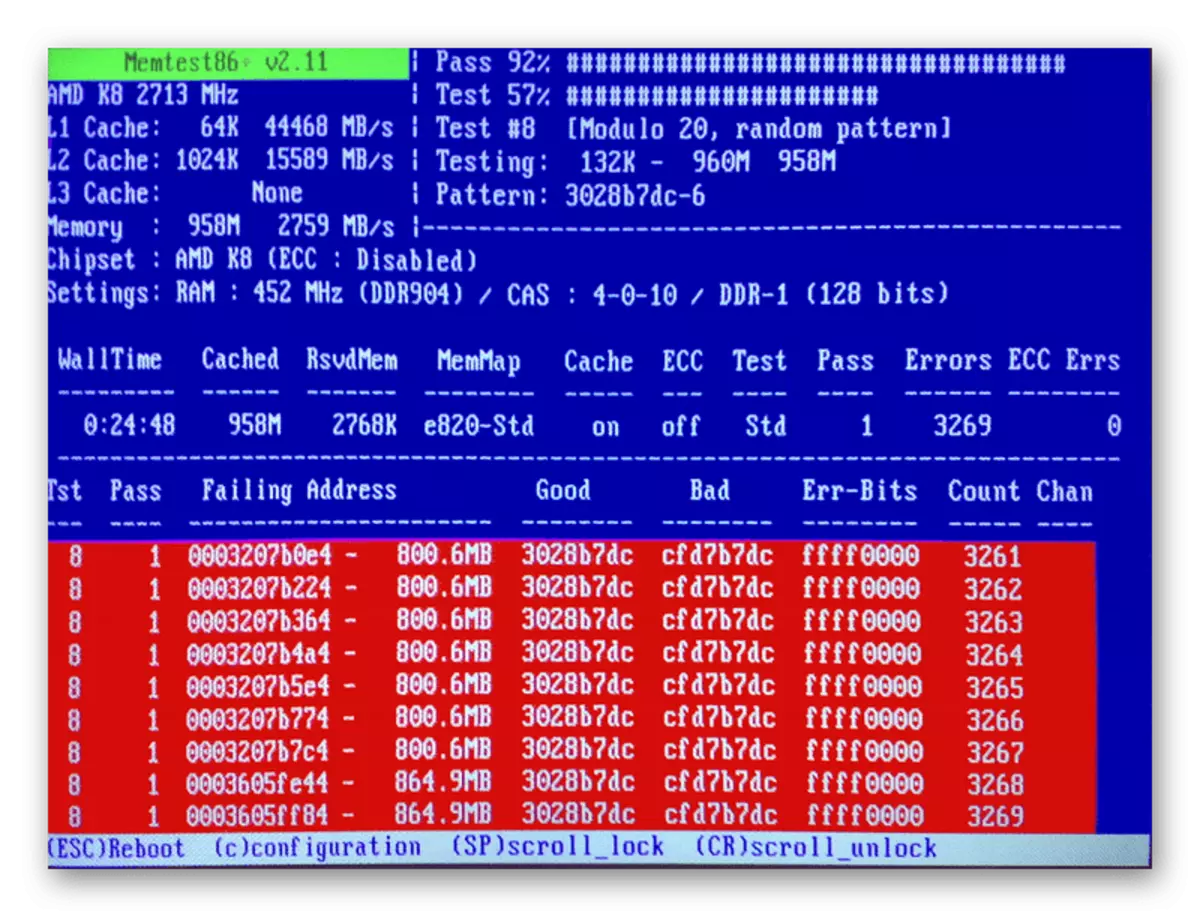
Čitaj više:
Kako testirati RAM koristeći Memtest86 + program
Programi za provjeru RAM-a
Kako provjeriti brzi memoriju za performanse
Kada ček je otkrio fizički kvar, die treba promijeniti na novu, pa tek onda izvršiti instalaciju OS-a. Savjeti za izbor RAM pročitati u našem članku ispod.
Čitaj više:
Kako odabrati RAM-u za računar
Instalirajte RAM module
Metoda 2: Provjera tvrdog diska
Kao iu slučaju RAM-a, nastavak normalnog funkcioniranja hard disk također nije uvijek riješen zamjenom konektora ili ponovo. Ponekad je potrebno provesti odgovarajuće testiranje i ispravljanje problema naći HDD. Postoji veliki broj programa i sistema alate za ispravan troubleshoots hard disk. Saznati o njima detaljnije u sljedećim linkovima.
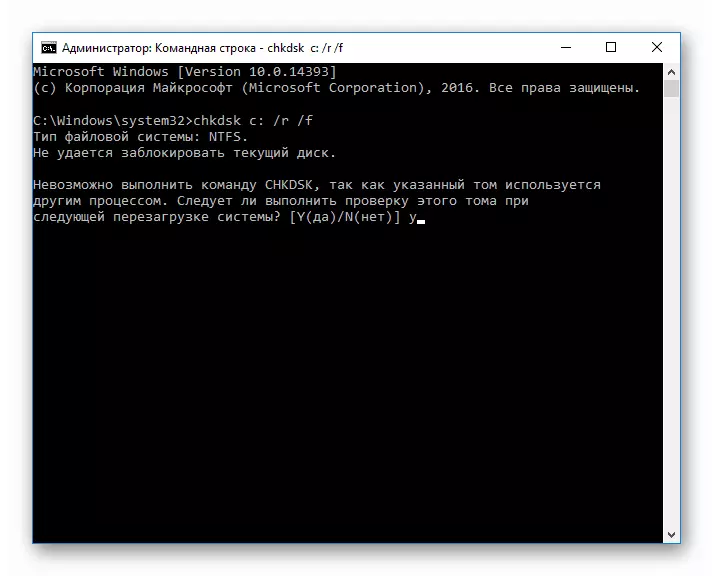
Čitaj više:
Eliminiranje grešaka i slomljenih sektora na tvrdom disku
Kako provjeriti tvrdi disk na slomljenim sektorima
Kako provjeriti tvrdi disk za performanse
Osim toga, tu je CHKDSK C: R komanda / koja ide od "komandne linije" prilikom instalacije operativnog sistema. Potrebno je samo da pokrenete "komandne linije" pritiskom na SHIFT + F10 vruće ključ, unesite iznad linije i kliknite na ENTER. HDD provjera će biti pokrenut, a greške naći koliko je to moguće će biti fiksna.
Način 3: Provjerite flash drive i prepisivanja sliku
Mnogi korisnici koriste prenosive medije za instaliranje Windows 10, koji je odgovarajući slika je ranije zabilježen. Takve slike ne uvijek raditi pravilno i može izazvati greška sa imenom kod 0x80070570. U takvoj situaciji, najbolje je da preuzmete novi ISO datoteku i ponovo montiran je, nakon formatiranja flash disk.

Čitaj više:
UltraISO: Stvaranje Windows 10 bootable flash disk
Vodič za kreiranje bljeskalice za pokretanje s Windows 10
Kada takve akcije ne pomažu, provjerite performanse nosač pomoću odgovarajućih sredstava. Ako se ispostavi da je neispravan, to će biti potrebno zamijeniti.
Čitaj više:
Hyde provjeriti performanse flash diskova
Nije formatirana flash pogon: Metode rješavanja problema
Savjeti za pravilan izbor flash diskova
Upravo smo razgovarali o svim dostupnim metodama koje se bave problemom 0x80070570, koji se javlja prilikom instalacije operativnog sistema Windows 10. Kao što možete vidjeti, postoji nekoliko uzroka, tako da je jedna od najtežih stvari je da ih nađemo, a odluka je najčešće samo nekoliko klikova, ili zamjena komplet.
Vidi i:
Ispravak 0x8007025d greška prilikom instaliranja Windows 10
Ugradite verziju ažuriranja 1803 na Windows 10
Riješite probleme s instaliranjem ažuriranja u Windows 10
Instaliranje nove verzije Windows 10 na vrhu stare
